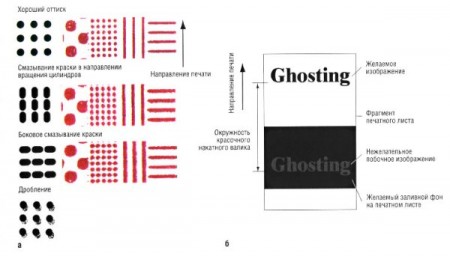 Струйные и лазерные принтеры могут иногда сталкиваться с проблемами, известными как «slipping», «ghosting» или по-русски «смещение, раздвоение, размытие» изображения. Это приводит к тому, что результат печати смещен относительно центра страницы, печатается несколько раз на одной странице и сопровождается при этом скрежетом механизма печати. Все эти проблемы могут быть вызваны дефектом механики принтера, который необходимо устранить как можно быстрее. В некоторых случаях проблема не так велика, как кажется и ее можно устранить в домашних условиях.
Струйные и лазерные принтеры могут иногда сталкиваться с проблемами, известными как «slipping», «ghosting» или по-русски «смещение, раздвоение, размытие» изображения. Это приводит к тому, что результат печати смещен относительно центра страницы, печатается несколько раз на одной странице и сопровождается при этом скрежетом механизма печати. Все эти проблемы могут быть вызваны дефектом механики принтера, который необходимо устранить как можно быстрее. В некоторых случаях проблема не так велика, как кажется и ее можно устранить в домашних условиях.
Инструкция
1. Включите компьютер и войдите в специализированное программное обеспечение, поставляемое с принтером, которое вы установили при первом подключении принтера. Войдите в меню «Утилиты» («Tools») и выберите закладку настроек принтера типа «Options» или «Settings». Найдите опцию, которая запустит режим самоочищения. Дождитесь, когда процесс самоочищения полностью завершится, и затем попытайтесь распечатать оригинальный документ снова. Проверьте, ушла ли проблема качества печати.
2. Проверьте инструкцию пользователя на предмет наличия в ней указаний по калибровке картриджей. Выполните все шаги, указанные в мануале или попытайтесь выполнить стандартную схему калибровки, найденную в сети Интернет. Вы можете начать этот процесс, нажав и удерживая клавиши «Cancel», «OK», «Black» или «Color» на лицевой панели принтера в течение двух или более секунд. После чего нажмите кнопку включения питания.
Нажмите ее несколько раз (включить/выключить/включить). Дождитесь, когда завершится процесс калибровки, и затем попробуйте напечатать свою страницу снова.
3. Откройте крышку струйного принтера и снимите картридж с чернилами, если это лазерный принтер – снимите тубу с порошком и печатающий картридж. Осмотрите их визуально, установите на прежнее место и убедитесь, что они надежно зафиксировались в своих посадочных местах. Закройте крышку и попытайтесь напечатать свою страницу.
4. Замените струйный (вместе с печатающей головкой) или лазерный картридж, если они повреждены и снова проверьте печать.
5. Зайдите на сайт производителя, введите модель своего принтера. Откройте раздел скачивания «Downloads» и выберите пункт для скачивания драйвера. Загрузите и установите последнюю версию драйвера, вполне возможно, что именно такой ход решит все ваши проблемы при печати.

По первому пункту инструкции: ни в коем случае не выполняйте прочистку несколько раз подряд. Нужно после прочистки, если не изменилось качество печати, оставить принтер на пару часов, после этого опять проверить печать.